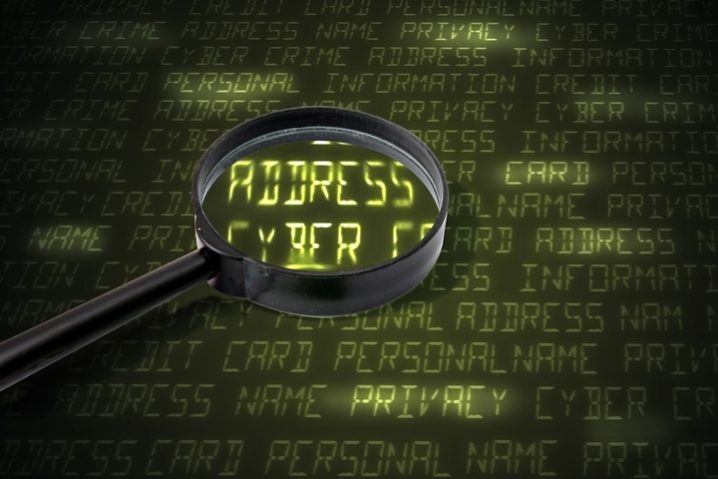目次 ▼
Fetch as Googleはもう使えない?
2019年3月をもって、旧Googleサーチコンソールは使えなくなりました。
使い慣れていたツールが変わるのは、残念だと感じる人もいますね。しかも、新しいサーチコンソールには「Fetch as Google(フェッチアズグーグル)」はありません。
もちろん、Fetch as Googleはサーチコンソール機能の一部にすぎませんが、Fetch as Googleのためにサーチコンソールを使っていた人も少なくないと思います。
でも安心してください。新しいGoogleサーチコンソールには、Fetch as Googleの代わりになる「URL検査ツール」という機能があります。
- URL検査ツールの機能
- Fetch as Googleに代わるURL検査ツールの使い方
それでは早速見ていきましょう。
Fetch as Google(フェッチアズグーグル)とは
Fetch as Googleとは、Googleのクローラーに対してインデックスを申請するツールのことで、もともとWEBマスターツールで実装されていました。主に以下の機能があります。
機能1.インデックスのリクエスト
Fetch as Googleを使ってGooglebotにクローリングを要求することで、WEBページのいち早いインデックスを促す役割があります。
Googleは、スパイダーというプログラムで世界中に散らばるWEBベージのURLを収集し、クローラーというプログラムで収集したWEBページ内の情報を取得し、インデクサというプログラムで取得した情報を整理してデータベースに格納します。
Fetch as GoogleによってWEBページのインデックスを早めることは、検索エンジンへの反映を早めるだけでなく、重複コンテンツ・コピーページ対策にもなります。
機能2.レンダリングによるページ情報の確認
クローラーが取得したHTML、CSS、Javascriptなどの外部リソースを含めたすべてのページ情報をプレビューで確認できます。取得できないファイルがあれば、エラーを返します。
機能3.HTMLソースの確認
クローラーが取得したHTMLのソースを確認することができます。
Fetch as Googleに代わる「URL検査ツール」
新しいサーチコンソールからFetch as Googleは消えましたが、新たに「URL検査ツール」ができました。
URL検査ツールとは
URL検査ツールとは、指定したWEBページの現在のインデックス状況を調査するためのツールです。
もちろん、インデックス状況を調査をするだけでなく、GoogleにWEBページのインデックスをリクエストすることもできます。URL検査ツールには、以下の機能があります。
URL 検査ツール – Search Console ヘルプ
機能1.インデックス状況の調査とインデックスのリクエスト
URL検査ツールにURLを入力して実行すると、そのURLがGoogleにインデックスされているか調査できます。もしインデックスされていなければ、インデックスのリクエストを送ることができます。
また、インデックスに登録できない場合の理由を確認できます。
機能2.レンダリングされたページの表示
クローラーが取得したHTML、CSS、Javascriptなどの外部リソースを含めたすべてのページ情報をプレビューで確認できます。取得できないファイルがあれば、エラーを返します。
URL検査ツールの使い方
サーチコンソールを開いたら、ページ上部のフォーム(「http://wakarukoto.com/」内のすべてのURLを検査、などがプレースホルダーとして入力されている部分)に、URLを入力して「Enterキー」をクリックします。
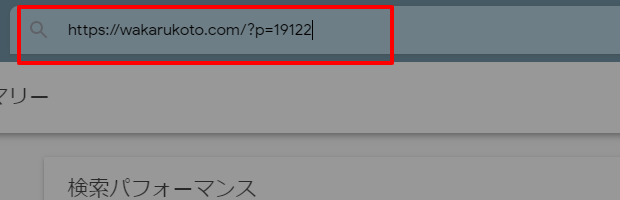
入力したURLがGoogleにインデックスされているか調査しています。
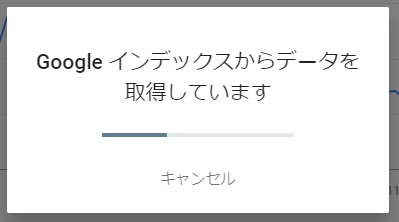
もしインデックス登録されていれば、「URLはGoogleに登録されています」と表示されます。
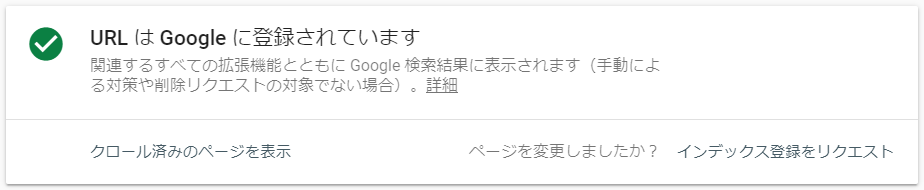
一方、入力したURLがインデックスされていない場合は、「URLがGoogleに登録されていません」と表示されます。
その場合は、Googleにインデックスを申請しましょう。「インデックス登録をリクエスト」をクリックしてください。

申請したURLがインデックスに登録可能かどうかをテストしています。処理に1-2分とありますが、それ以上時間がかかる場合もあります。
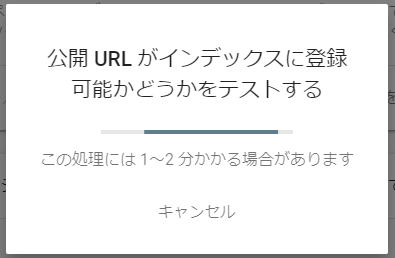
これでインデックスをリクエストしました。早い場合は数分でインデックス登録が完了します。
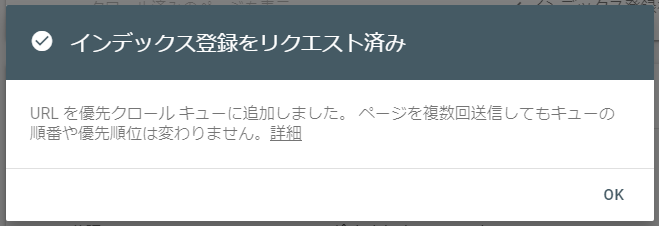
URL検査ツールのインデックス状況だけを信用しない
URL検査ツールを使って、「URLはGoogleに登録されています」と表示されても、Googleがインデックスしている状態と、インデックスしたURLが評価されているかは別です。
つまり、表向きはインデックスされていても、検索結果に表示されない場合は品質が低かったり、ガイドラインに準拠していないなどの理由があるということです。
「URL は Google に登録されています」と表示されても、実際にそのページが検索結果に表示されるとは限りません。 検索結果に実際に表示されるには、ページとその構造化データが品質とセキュリティに関するガイドラインに準拠している必要があります。さらに URL 検査ツールでは、手動による対策、コンテンツの削除、URL の一時的なブロックはいずれも考慮されません。
そのため、ページタイトルで検索するなど、検索エンジン上にページが存在するか確かめてください。
ページが見つからない場合は、「site:ドメイン名(site:wakarukoto.com)」という構文で検索したり、完全一致検索をして、該当ページが含まれているかを確認してください。
- サーチコンソールのURL検査ツールを使う
- コンテンツのタイトルで検索する
- 「site:ドメイン名」で検索する
- 完全一致「”キーワード”」で検索する
ページがインデックスされない原因、インデックスされていても検索結果に表示されない原因はいろいろあります。そちらについては以下を参考にしてください。